3DMAX三维建模解析
3Dmax模型的建模技巧与方法详解
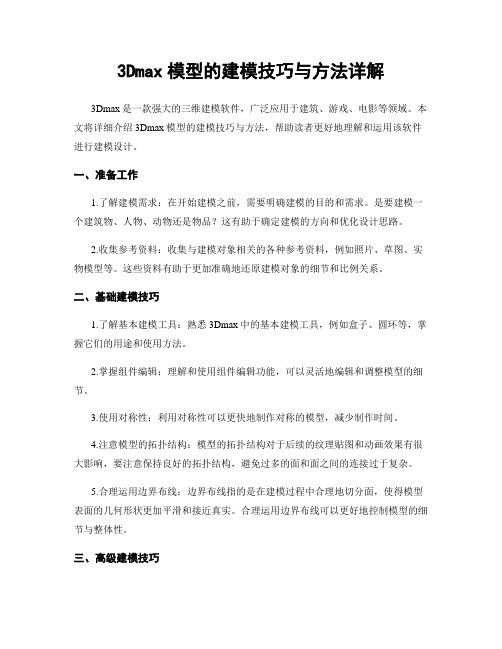
3Dmax模型的建模技巧与方法详解3Dmax是一款强大的三维建模软件,广泛应用于建筑、游戏、电影等领域。
本文将详细介绍3Dmax模型的建模技巧与方法,帮助读者更好地理解和运用该软件进行建模设计。
一、准备工作1.了解建模需求:在开始建模之前,需要明确建模的目的和需求。
是要建模一个建筑物、人物、动物还是物品?这有助于确定建模的方向和优化设计思路。
2.收集参考资料:收集与建模对象相关的各种参考资料,例如照片、草图、实物模型等。
这些资料有助于更加准确地还原建模对象的细节和比例关系。
二、基础建模技巧1.了解基本建模工具:熟悉3Dmax中的基本建模工具,例如盒子、圆环等,掌握它们的用途和使用方法。
2.掌握组件编辑:理解和使用组件编辑功能,可以灵活地编辑和调整模型的细节。
3.使用对称性:利用对称性可以更快地制作对称的模型,减少制作时间。
4.注意模型的拓扑结构:模型的拓扑结构对于后续的纹理贴图和动画效果有很大影响,要注意保持良好的拓扑结构,避免过多的面和面之间的连接过于复杂。
5.合理运用边界布线:边界布线指的是在建模过程中合理地切分面,使得模型表面的几何形状更加平滑和接近真实。
合理运用边界布线可以更好地控制模型的细节与整体性。
三、高级建模技巧1.使用参考平面:对于一些特殊形状或者对称物体,可以使用参考平面来辅助建模。
在3Dmax中,可以将参考平面导入程序中,并在平面上进行建模。
2.借助细分曲面:细分曲面是指在建模过程中对面进行细分,使其更精细和光滑。
借助细分曲面可以更好地还原模型的曲线和细节。
3.应用多边形造型:多边形造型是一种非常常见的建模技术,可以通过将一个个多边形进行组合和调整来完成建模任务。
在使用多边形造型时,要注意合理运用融合、切割和修剪等操作,使模型更加准确和精细。
4.运用雕刻工具:3Dmax中提供了各种雕刻工具,可以用来雕刻、拉伸、挤出等,实现各种形状的建模需求。
5.灵活运用变形器:变形器是3Dmax中的一种工具,可以对模型进行各种变形操作,例如扭曲、弯曲等。
基于3Dmax的三维动画角色建模探析
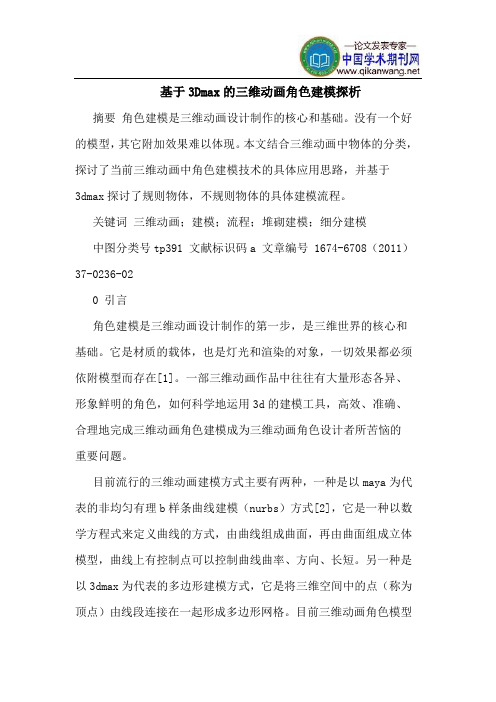
基于3Dmax的三维动画角色建模探析摘要角色建模是三维动画设计制作的核心和基础。
没有一个好的模型,其它附加效果难以体现。
本文结合三维动画中物体的分类,探讨了当前三维动画中角色建模技术的具体应用思路,并基于3dmax探讨了规则物体,不规则物体的具体建模流程。
关键词三维动画;建模;流程;堆砌建模;细分建模中图分类号tp391 文献标识码a 文章编号 1674-6708(2011)37-0236-020 引言角色建模是三维动画设计制作的第一步,是三维世界的核心和基础。
它是材质的载体,也是灯光和渲染的对象,一切效果都必须依附模型而存在[1]。
一部三维动画作品中往往有大量形态各异、形象鲜明的角色,如何科学地运用3d的建模工具,高效、准确、合理地完成三维动画角色建模成为三维动画角色设计者所苦恼的重要问题。
目前流行的三维动画建模方式主要有两种,一种是以maya为代表的非均匀有理b样条曲线建模(nurbs)方式[2],它是一种以数学方程式来定义曲线的方式,由曲线组成曲面,再由曲面组成立体模型,曲线上有控制点可以控制曲线曲率、方向、长短。
另一种是以3dmax为代表的多边形建模方式,它是将三维空间中的点(称为顶点)由线段连接在一起形成多边形网格。
目前三维动画角色模型绝大多数是以纹理多边形模型建立的,主要是因为它们更加灵活,而且计算机的渲染速度更快。
因此,本文主要探讨在3dmax中快速创建三维动画角色模型的有效模式。
1 角色建模的思路1.1 分析结构特征要建立物体的三维模型,首先需要分析物体的结构特征。
三维动画中的物体可以笼统分为两种:规则物体和不规则物体。
在三维动画软件中在外观上有明显特征并能够精确再现的物体属于规则物体。
如房屋、汽车、轮船等等。
这些物体在规格上有明确的指标,因此可以批量生产,在三维动画中称之为克隆复制。
规则的物体可以按照标准制作。
不规则物体则比较麻烦,它们在细节上甚至大形上都具有任意性,例如山峦地貌、植物动物以及天象的变化,千变万化,规律难以捉摸,在作为三维对象制作的时候,通过人为的修改使其有如自然天成的话,难度极高。
3Dmax模型文档解析教程:从参考图到3D模型
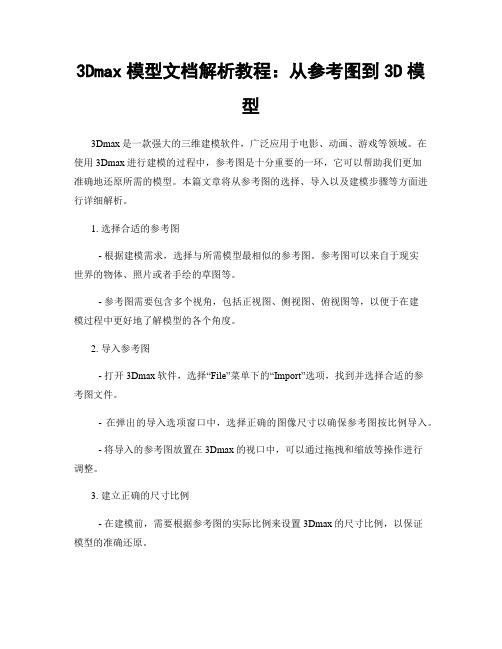
3Dmax模型文档解析教程:从参考图到3D模型3Dmax是一款强大的三维建模软件,广泛应用于电影、动画、游戏等领域。
在使用3Dmax进行建模的过程中,参考图是十分重要的一环,它可以帮助我们更加准确地还原所需的模型。
本篇文章将从参考图的选择、导入以及建模步骤等方面进行详细解析。
1. 选择合适的参考图- 根据建模需求,选择与所需模型最相似的参考图。
参考图可以来自于现实世界的物体、照片或者手绘的草图等。
- 参考图需要包含多个视角,包括正视图、侧视图、俯视图等,以便于在建模过程中更好地了解模型的各个角度。
2. 导入参考图- 打开3Dmax软件,选择“File”菜单下的“Import”选项,找到并选择合适的参考图文件。
- 在弹出的导入选项窗口中,选择正确的图像尺寸以确保参考图按比例导入。
- 将导入的参考图放置在3Dmax的视口中,可以通过拖拽和缩放等操作进行调整。
3. 建立正确的尺寸比例- 在建模前,需要根据参考图的实际比例来设置3Dmax的尺寸比例,以保证模型的准确还原。
- 选择“Customize”菜单下的“Unit Setup”选项,在弹出的对话框中选择正确的单位和比例。
- 参考图中的一定尺寸可以作为基准,通过测量其像素大小并与实际尺寸进行比较,来计算出正确的尺寸比例。
4. 创建模型的基本形状- 在3Dmax中选择合适的建模工具,例如盒子、球体、圆柱等,根据参考图的形状开始建立基本的模型形状。
- 使用视图切换工具,切换到适合当前建模步骤的视图,例如正视图或者侧视图,并根据参考图进行建模。
- 通过移动、缩放、旋转等操作,将基本形状调整至与参考图吻合,保持模型的精确还原。
5. 细化模型的细节和曲线- 在基本形状建立完成后,可以使用3Dmax中的细化工具来添加模型的细节和曲线。
- 例如,使用顶点编辑器进行逐点调整,通过边缘修整工具调整模型的边缘形状,使用曲面建模工具来创建更加平滑的曲线等。
- 根据参考图中的细节部分,将模型的各个部分进行调整和完善,力求达到与参考图一致的效果。
3DMAX技术曲面细分建模的工作流程详解
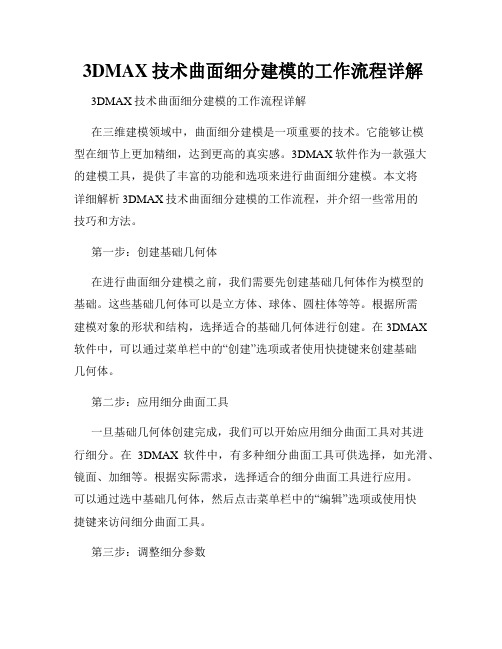
3DMAX技术曲面细分建模的工作流程详解3DMAX技术曲面细分建模的工作流程详解在三维建模领域中,曲面细分建模是一项重要的技术。
它能够让模型在细节上更加精细,达到更高的真实感。
3DMAX软件作为一款强大的建模工具,提供了丰富的功能和选项来进行曲面细分建模。
本文将详细解析3DMAX技术曲面细分建模的工作流程,并介绍一些常用的技巧和方法。
第一步:创建基础几何体在进行曲面细分建模之前,我们需要先创建基础几何体作为模型的基础。
这些基础几何体可以是立方体、球体、圆柱体等等。
根据所需建模对象的形状和结构,选择适合的基础几何体进行创建。
在3DMAX 软件中,可以通过菜单栏中的“创建”选项或者使用快捷键来创建基础几何体。
第二步:应用细分曲面工具一旦基础几何体创建完成,我们可以开始应用细分曲面工具对其进行细分。
在3DMAX软件中,有多种细分曲面工具可供选择,如光滑、镜面、加细等。
根据实际需求,选择适合的细分曲面工具进行应用。
可以通过选中基础几何体,然后点击菜单栏中的“编辑”选项或使用快捷键来访问细分曲面工具。
第三步:调整细分参数在应用细分曲面工具后,我们可以进一步调整细分参数,以便获得更精确的模型细节。
在3DMAX软件中,可以通过调整细分级别、角平滑度、边平滑度等参数来控制细分曲面的效果。
根据实际需求,通过调整这些参数,可以使模型更加真实,并凸显细节。
第四步:添加细节细分曲面建模的优势之一是能够添加更多的细节和贴图。
在3DMAX软件中,可以利用各种工具和选项来添加细节,如边界环、边界控制点、顶点颜色等等。
通过这些工具和选项的组合应用,可以在模型上绘制纹理、雕刻细节等,进一步增强模型的真实感。
第五步:优化拓扑结构在完成细节添加之后,需要对模型的拓扑结构进行优化。
拓扑结构是指模型的网格布局和连接方式。
通过对拓扑结构的优化,可以提高模型的渲染速度和表现效果。
在3DMAX软件中,可以利用各种工具和选项来进行拓扑结构优化,如融合顶点、删除多余面等。
3dmax建模教程文档

3dmax建模教程文档3D Max建模教程文档3D Max 是一款强大的三维建模、动画渲染软件,被广泛应用于建筑、游戏开发、影视特效等领域。
本教程将为您介绍一些基本的建模技巧和工具使用。
1. 界面介绍启动3D Max后,您将看到一个复杂的界面。
主要组件包括视图窗口、工具栏、属性编辑器、时间轴和命令面板。
视图窗口用于显示3D模型,工具栏提供基本的绘制和编辑工具,属性编辑器用于调整选定对象的属性,时间轴用于动画制作,命令面板提供更多的高级工具和选项。
2. 基本建模工具3D Max提供了多种建模工具,让您创建各种形状的模型。
其中一些常用的工具包括盒子、圆柱体、球体、多边形等。
选择适当的工具,调整参数,点击并拖动鼠标即可绘制模型。
3. 编辑模型在绘制完模型后,您可以使用编辑工具进行修改和优化。
例如,移动工具可以通过拖动顶点、边缘或面来调整模型的形状。
放大和缩小工具可用于调整模型的比例。
旋转工具可帮助您调整模型的方向。
4. 材质和纹理为了让模型看起来更真实,您可以给模型添加材质和纹理。
材质决定了模型的外观,而纹理则是应用在模型表面的图像。
3D Max提供了丰富的材质库和纹理库,您可以选择适当的材质和纹理来增强模型的效果。
5. 光照和渲染光照是模型呈现真实感的重要因素之一。
3D Max提供了多种光源选项,如平行光、点光源、聚光灯等。
您可以调整光源的位置、强度和颜色来实现不同的光照效果。
完成模型的建模和调整后,您可以使用渲染器进行渲染,产生最终的图像或动画。
6. 动画制作除了建模和渲染,3D Max还提供了强大的动画制作功能。
您可以在时间轴上设置关键帧,调整模型的位置、旋转和大小。
通过在帧之间进行插值,您可以创建平滑流畅的动画效果。
7. 插件和脚本3D Max还支持插件和脚本,扩展了其功能和自定义选项。
您可以下载和安装各种插件,如粒子特效、物理引擎等,以实现更多的效果。
您还可以编写自己的脚本,自动化常见的任务和操作。
3Dmax中精细建模技巧与案例解析
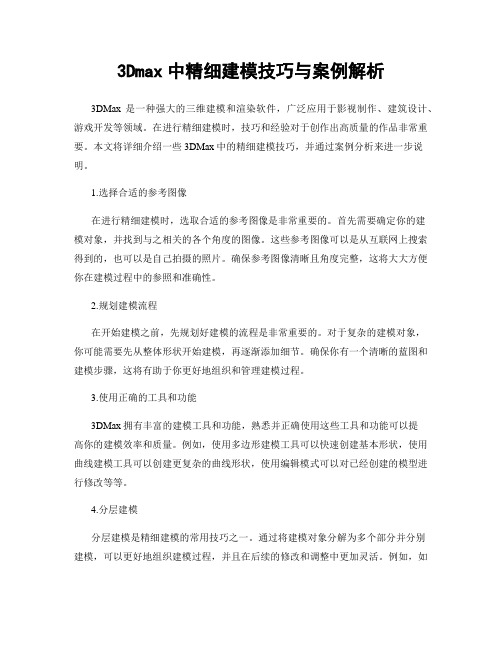
3Dmax中精细建模技巧与案例解析3DMax是一种强大的三维建模和渲染软件,广泛应用于影视制作、建筑设计、游戏开发等领域。
在进行精细建模时,技巧和经验对于创作出高质量的作品非常重要。
本文将详细介绍一些3DMax中的精细建模技巧,并通过案例分析来进一步说明。
1.选择合适的参考图像在进行精细建模时,选取合适的参考图像是非常重要的。
首先需要确定你的建模对象,并找到与之相关的各个角度的图像。
这些参考图像可以是从互联网上搜索得到的,也可以是自己拍摄的照片。
确保参考图像清晰且角度完整,这将大大方便你在建模过程中的参照和准确性。
2.规划建模流程在开始建模之前,先规划好建模的流程是非常重要的。
对于复杂的建模对象,你可能需要先从整体形状开始建模,再逐渐添加细节。
确保你有一个清晰的蓝图和建模步骤,这将有助于你更好地组织和管理建模过程。
3.使用正确的工具和功能3DMax拥有丰富的建模工具和功能,熟悉并正确使用这些工具和功能可以提高你的建模效率和质量。
例如,使用多边形建模工具可以快速创建基本形状,使用曲线建模工具可以创建更复杂的曲线形状,使用编辑模式可以对已经创建的模型进行修改等等。
4.分层建模分层建模是精细建模的常用技巧之一。
通过将建模对象分解为多个部分并分别建模,可以更好地组织建模过程,并且在后续的修改和调整中更加灵活。
例如,如果你要建模一个汽车,你可以先建模车身,再建模车轮,最后再组合它们在一起。
这样做不仅能提高建模效率,还能提高建模对象的细节和精度。
5.细节建模技巧在进行精细建模时,需要关注细节。
以下是几个常用的细节建模技巧:- 使用环切工具(Loop Cut)和边缘环切工具(Edge Loop)来快速添加细分和边缘。
- 使用插入工具(Extrude)和平滑工具(Smooth)来创建曲面和平滑效果。
- 使用倒角工具(Chamfer)来添加圆滑的边角效果。
- 使用UVW贴图来添加纹理和细节效果。
案例解析:以建模一个茶杯为例,我们将结合上述精细建模技巧来进行案例解析。
3Dmax精确建模教程:制作高精度的模型

3Dmax精确建模教程:制作高精度的模型3Dmax是一款功能强大的三维建模软件,它在各个领域中被广泛应用,包括游戏开发、影视制作、建筑设计等。
本文将为大家介绍制作高精度模型的教程,帮助读者了解3Dmax的建模技巧和步骤。
步骤一:准备工作1. 安装3Dmax软件并打开,创建一个新的项目文件。
步骤二:设置场景1. 在3Dmax的左侧工具栏中打开"创建"选项,并选择"盒子"。
2. 在场景中点击并拖动鼠标,绘制出一个盒子。
此时可以调整盒子的大小和位置。
步骤三:创建基础形状1. 在左侧工具栏的"创建"选项中选择更多形状,如"圆柱体"或"球体"。
2. 在场景中点击并拖动鼠标,绘制出所选择的形状。
可以通过控制鼠标拖动的距离和方向来调整形状的大小和位置。
步骤四:调整形状1. 在右侧属性编辑器中,可以对所选形状进行各种调整。
例如,可以调整形状的半径、高度、角度等参数。
2. 可以通过选择对应的工具对所选形状进行旋转、缩放、移动等操作,以达到需要的效果。
步骤五:添加细节1. 在右侧工具栏中选择"修改"选项,并选择"编辑多边形"。
2. 选中所需要编辑的形状,然后可以通过选择不同的工具,如"顶点"、"边"、"面"等来编辑形状的细节。
3. 可以调整形状的顶点位置、边的长度或角度、面的形状等以增强模型的真实感。
步骤六:纹理和材质1. 在右侧工具栏中选择"渲染"选项,并选择"材质编辑器"。
2. 在材质编辑器中可以选择不同的纹理和材质效果,如金属、木材、玻璃等。
3. 将所选的纹理和材质应用到所需要编辑的形状上,以增加模型的真实感和质感。
步骤七:光照和渲染1. 在右侧工具栏中选择"渲染"选项,并选择"灯光"。
3Dmax中的角色建模与绑定技巧
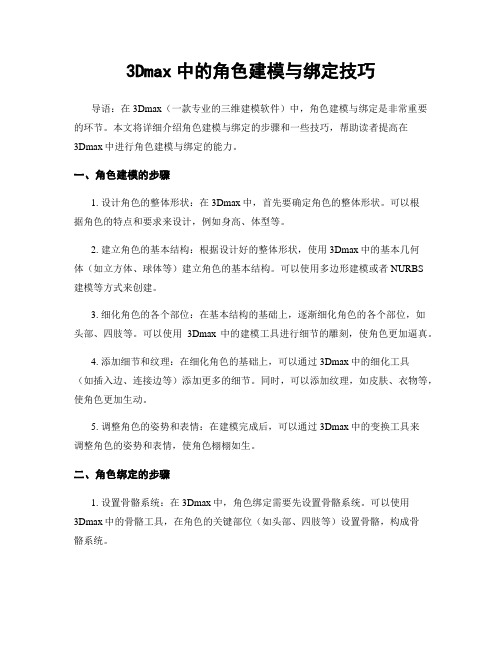
3Dmax中的角色建模与绑定技巧导语:在3Dmax(一款专业的三维建模软件)中,角色建模与绑定是非常重要的环节。
本文将详细介绍角色建模与绑定的步骤和一些技巧,帮助读者提高在3Dmax中进行角色建模与绑定的能力。
一、角色建模的步骤1. 设计角色的整体形状:在3Dmax中,首先要确定角色的整体形状。
可以根据角色的特点和要求来设计,例如身高、体型等。
2. 建立角色的基本结构:根据设计好的整体形状,使用3Dmax中的基本几何体(如立方体、球体等)建立角色的基本结构。
可以使用多边形建模或者NURBS建模等方式来创建。
3. 细化角色的各个部位:在基本结构的基础上,逐渐细化角色的各个部位,如头部、四肢等。
可以使用3Dmax中的建模工具进行细节的雕刻,使角色更加逼真。
4. 添加细节和纹理:在细化角色的基础上,可以通过3Dmax中的细化工具(如插入边、连接边等)添加更多的细节。
同时,可以添加纹理,如皮肤、衣物等,使角色更加生动。
5. 调整角色的姿势和表情:在建模完成后,可以通过3Dmax中的变换工具来调整角色的姿势和表情,使角色栩栩如生。
二、角色绑定的步骤1. 设置骨骼系统:在3Dmax中,角色绑定需要先设置骨骼系统。
可以使用3Dmax中的骨骼工具,在角色的关键部位(如头部、四肢等)设置骨骼,构成骨骼系统。
2. 绑定皮肤:设置好骨骼系统后,需要将角色的皮肤绑定到骨骼上,实现角色的动画效果。
在3Dmax中,可以使用皮肤工具来完成这一步骤。
3. 调整权重:在绑定完成后,可能会出现一些变形不自然的情况,这时就需要调整权重。
权重是指每个顶点上受到骨骼影响的程度。
通过调整权重,可以使角色的动画更加流畅自然。
4. 设置动画控制器:在绑定完成后,可以使用3Dmax中的动画控制器,如反向动力学(IK)控制器、形状控制器等,来实现对角色进行动画控制。
可以根据需求设置不同的动画效果。
三、角色建模与绑定的技巧1. 学习参考资料和教程:角色建模与绑定是一个复杂的过程,需要不断学习和实践。
- 1、下载文档前请自行甄别文档内容的完整性,平台不提供额外的编辑、内容补充、找答案等附加服务。
- 2、"仅部分预览"的文档,不可在线预览部分如存在完整性等问题,可反馈申请退款(可完整预览的文档不适用该条件!)。
- 3、如文档侵犯您的权益,请联系客服反馈,我们会尽快为您处理(人工客服工作时间:9:00-18:30)。
3、Hierarchy(层级),用来控制有关物体的层 次连接
4、Motion(运动),控制动画的变换
5、Display(显示),作用于控制并影响物体在 视图中的显示状态 6、Utilitiew(嵌入程序)它包含常规实用程序 和插入实用程序
• 每个图标下面都有不同的命令集合。每个选项都有下拉式列表
结
束
•
上
基础 知识 模型 分析 篮框 解析 课堂 小结
下
结
束
首
页
一、认识3DS MAX 的工作界面 • Shapes(二维图形)
线、 圆、 弧、 多边形、 字形、 截面段、 方形、 椭圆、 圆环、 星形、 螺旋形。
上
基础 知识 模型 分析 篮框 解析 课堂 小结
下
结
束
首
页
一、认识3DS MAX 的工作界面
• 3DS Max是由Autodesk公司旗下的 Discreet公司推出的三维和动画制作软件, 它是当今世界上最流行的三维建模、动 画制作及渲染软件,被广泛应用于制作 角色动画、室内外效果图、游戏开发、 虚拟现实等领域,深受广大用户欢迎。
上
基础 知识 模型 分析 篮框 解析 课堂 小结
下
结
束
首
页
一、认识3DS MAX 的工作界面
上
基础 知识 模型 分析 篮框 解析 课堂 小结
下
结
束
首
页
一、认识3DS MAX 的工作界面
1、工具栏
撤销上次操作、恢复上次操作、对象链接成为父子关系、撤消链接、空间扭曲、选择过滤器、选择工具、名字选择工具
上
基础 知识 模型 分析 篮框 解析 课堂 小结
单击选区择矩形区域、选择并移动物体 、选择并旋转物体、选择并缩放物体、物体轴心点作为换中心
捕捉按钮、镜像操作 、对齐当前的对象、层次编辑、曲线编辑、概要观看
材质编辑器、渲染场景 、快速渲染 下
结
束
首
页
一、认识3DS MAX 的工作界面
2、命令面板
• 场景中建模和编辑物体的常用工具及命令 1、Create(创建),用于创建基本的物体
上
基础 知识 模型 分析 篮框 解析 课堂 小结
下
2、Modify(修改)
下
动画
结
束
动画
首
页
上
基础 知识 模型 分析 篮框 解析 课堂 小结
下
3.扫掠建模 扫掠建模是将一轮廓面沿着一条路径 移动而形成三维立体的建模方式,适用 于创建弯管类及较复杂的几何体。
结
束
首
页
上
基础 知识 模型 分析 篮框 解析 课堂 小结
下
• • • •
扫掠建模的基本步骤为: (1) 定义草图 定义用来扫掠的轮廓截面; (2) 定义路径 设定轮廓截面移动的路径; (3) 完成建模。
• Shapes(二维图形)
上
基础 知识 模型 分析 篮框 解析 课堂 小结
下
结
束
首
页
一、认识3DS MAX 的工作界面
3、视图控制区
缩放单个视图、缩放所有视图、显示全部、所有视图显示 全部。
上
基础 知识 模型 分析 篮框 解析 课堂 小结
下
放大框选区域、平移视图、视图旋转、单屏显示。
结
束
首
页
二、建模方法 修改对象
1)拉伸建模 拉伸建模是指将一轮廓面沿该平面的 法线方向拉伸而形成特征的建模方式。这 种方式适合于创建柱类立体。
上
基础 知识 模型 分析 篮框 解析 课堂 小结
下
结
束
首
页
上
基础 知识 模型 分析 篮框 解析 课堂 小结
下
结
束
首
页
上
基础 知识 模型 分析 篮框 解析 课堂 小结
下
2)旋转建模 旋转建模是指将一轮廓面绕轴线旋转而 形成特征的建模方式。这种方式适用于回转 体的创建。
旋转建模的基本步骤为:
(1) 定义草图 定义一条旋转轴线及绕其旋 转的轮廓截面; (2) 定义旋转方向 确定轮廓截面绕旋转轴 线沿顺时针或逆时针方向旋转; (3) 定义旋转角度 确定要旋转的角度; (4) 完成建模。
结
束
首
页
上
基础 知识 模型 分析 篮框 解析 课堂 小结
下
结
束
首
页
上
基础 知识 模型 分析 篮框 解析 课堂 小结
圆锥体、 几何球体、 管状体、 四棱锥、 平 面。
结
束
首
页
一、认识3DS MAX 的工作界面
一、几何体的分类
平面立体
上
基础 知识 模型 分析 篮框 解析 课堂 小结
下
基本几何体
曲面立体
几何体
复杂几何体(组合体)
棱柱 棱锥 圆柱 圆锥 圆球 圆环等
结
束
首
页
一、认识3DS MAX 的工作界面
• Geometry(几何体)
• 创建完对象,在进行任何操作之前, 还可以在Create命令面板改变对象的 参数。 • 一旦选择了其它对象或者选取了其它 选项后,就必须使用Modify面板来调 整对象的参数。
上
基础 知识 模型 分析 篮框 解析 课堂 小结
下
结
束
首
页
上
基础 知识 模型 分析 篮框 解析 课. 基本几何体的建模
结
束
首
页
一、认识3DS MAX 的工作界面
• Geometry(几何体)
Standard Primitives(标准原始几何体) Extended Primitives(扩展原始几何体)
• 标准原始几何体:
上
基础 知识 模型 分析 篮框 解析 课堂 小结
下
长方体、 球 体、 圆柱体、 圆 环、 茶 壶、
首
页
一、认识3DS MAX 的工作界面
• Create命令
上
基础 知识 模型 分析 篮框 解析 课堂 小结
下
在Create命令面板有7个图标。 1、 Geometry(几何体) 2、 Shapes(二维图形) 3、 Lights(灯光) 4、Cameras(摄像机) 5、Helpers(辅助对象) 6、Space Warps(空间变形) 7、Systems(体系)
首
页
上
基础 知识 模型 分析 篮框 解析 课堂 小结
下
三维建模 三维建模 三维建模
结
束
首
页
1、了解3D MAX的工作界面 2、掌握建模方法 3、制作实例
上
基础 知识 模型 分析 篮框 解析 课堂 小结
下
学习目标
重、难点
1、建模堆栈命令操作 2、模型分析、建模方法途径
结
束
首
页
一、3DS MAX简介
结
束
首
页
4.放样建 模
上
基础 知识 模型 分析 篮框 解析 课堂 小结
下
放样建模是两个以上的轮廓截面按照一定 的顺序,在截面之间进行过渡而形成三维立体 的建模方式,常用于截面尺寸变化的立体的建 模。
结
束
首
页
上
基础 知识 模型 分析 篮框 解析 课堂 小结
下
放样建模的基本步骤为: (1) 定义基本草图 定义用来放样的第一个轮廓 截面; (2) 定义其他草图 定义与第一个轮廓截面平行 的若干个轮廓截面; (3) 定义路径 确定各轮廓截面上的起始点,以 形成放样路径; (4) 完成建模。
